Podczas pracy z programem Photoshop możesz napotkać kilka błędów. Jednym z takich błędów jest: „Program Photoshop napotkał problem ze sterownikiem ekranu i ma tymczasowo wyłączone rozszerzenie korzystające ze sprzętu graficznego”.
Jak pokazuje komunikat o błędzie, przyczyną problemu jest prawdopodobnie sterownik karty graficznej. Podobne problemy, z którymi borykają się inni użytkownicy Photoshopa, można również zobaczyć w społeczności Reddit.
Cześć ludzie. Już od jakiegoś czasu mam Photoshopa, ale to pierwszy raz, kiedy to mi się przydało i nie mam już pomysłów. Nie mogę sprawdzić, czy procesor graficzny jest włączony, ponieważ napisano: „Photoshop wykrył błąd w sterowniku ekranu. Zaktualizuj lub zainstaluj ponownie sterownik i zaznacz Użyj procesora graficznego, aby spróbować ponownie ”.
Jeśli ten błąd również Cię niepokoi, oto kilka porad dotyczących rozwiązywania problemów, które pomogą rozwiązać problem ze sterownikiem ekranu w programie Photoshop.
Rozwiązywanie problemów Program Photoshop napotkał problem ze sterownikiem ekranu
1. Zaktualizuj sterownik karty graficznej
- Częstą przyczyną tego błędu jest niekompatybilna lub nieaktualna karta graficzna. Możesz zaktualizować kartę graficzną w „Menedżerze urządzeń”, aby ją rozwiązać.
- Naciśnij «Klawisz Windows + R ”to otwórz Uruchom.
- Typ devmgmt.msc i kliknij dobrze aby otworzyć Menadżer urządzeń.
- Rozwiń „Adapter wyświetlacza» Sekcja.
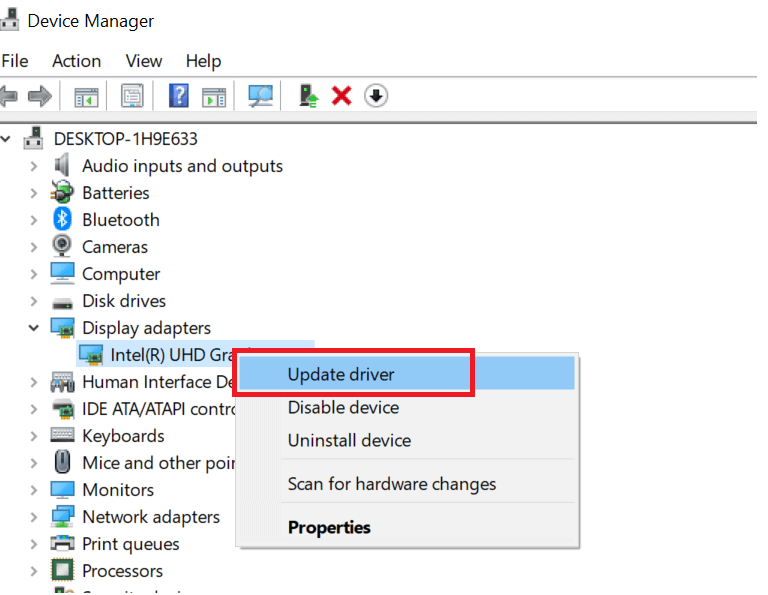
- Kliknij prawym przyciskiem myszy urządzenie graficzne i wybierz „Uaktualnij sterownik».

- W następnym oknie wybierz „Wyszukaj automatycznie zaktualizowane oprogramowanie sterownika» opcja.
- Windows będzie teraz szukał jakiejkolwiek oczekującej aktualizacji od producenta. Upewnij się, że masz połączenie z Internetem, aby pobrać aktualizację sterownika.
- Po zainstalowaniu aktualizacji uruchom ponownie komputer i sprawdź, czy nie ma żadnych ulepszeń.
Adobe Photoshop nie mógł drukować z powodu błędu programu [FIX]
2. Cofnij aktualizację sterownika wyświetlacza
- Jeśli problem zaczął występować po zaktualizowaniu sterownika ekranu, spróbuj wycofać aktualizację.
- Naciśnij «Klawisz Windows + R ” aby otworzyć Uruchom.
- Aby otworzyć Menedżera urządzeń, wpisz devmgmt.msc i kliknij DOBRZE.
- Rozwiń „Adapter wyświetlacza» Sekcja.

- Kliknij kartę graficzną prawym przyciskiem myszy i wybierz „Nieruchomości».

- Kliknij Kierowca kartę, a następnie kliknij Przywróć sterownik.
- Kliknij tak aby potwierdzić działanie.
- Jeśli Opcja przywracania sterownika jest wyszarzony, zamknij okno właściwości.
- Uruchom ponownie komputer i sprawdź, czy są jakieś ulepszenia.
3. Wyłącz Snipper.exe
- Snipper.exe to aplikacja Photoshop, która wykrywa moduły GPU zainstalowane na twoim komputerze. W przypadku usterki aplikacji snajperskiej; może to uniemożliwić prawidłowe działanie aplikacji Photoshop.

- Otwórz Eksploratora plików i przejdź do następującej lokalizacji:
C: \ Program Files \ Adobe \ Adobe Photoshop CC 2019 - W folderze wyszukaj „Snipper.exe ” plik. Kliknij plik prawym przyciskiem myszy i wybierz Wytnij. Wklej plik do dowolnego innego folderu poza katalogiem Photoshopa.
- Uruchom ponownie komputer i sprawdź, czy błąd napotkał problem ze sterownikiem ekranu w programie Photoshop.
4. Sprawdź dysk instalacyjny programu Photoshop
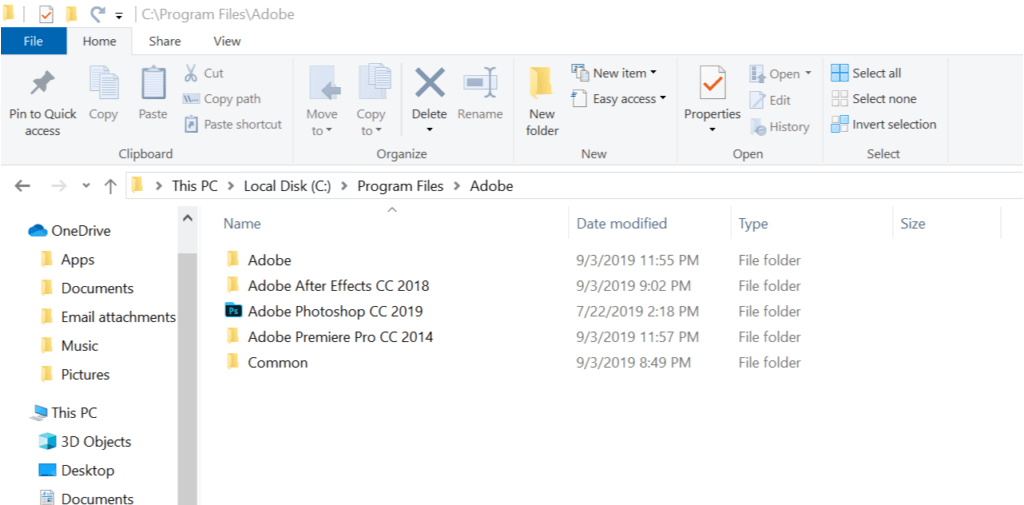
- Jeśli masz zainstalowanych wiele dysków, sprawdź, czy aplikacja jest zainstalowana na dysku Windows.
- Zainstalowanie aplikacji na dysku dodatkowym może powodować problemy z programem Photoshop i zasobami systemowymi.
- Po prostu odinstaluj bieżącą wersję programu Photoshop. Następnie ponownie zainstaluj aplikację Photoshop na dysku Windows.

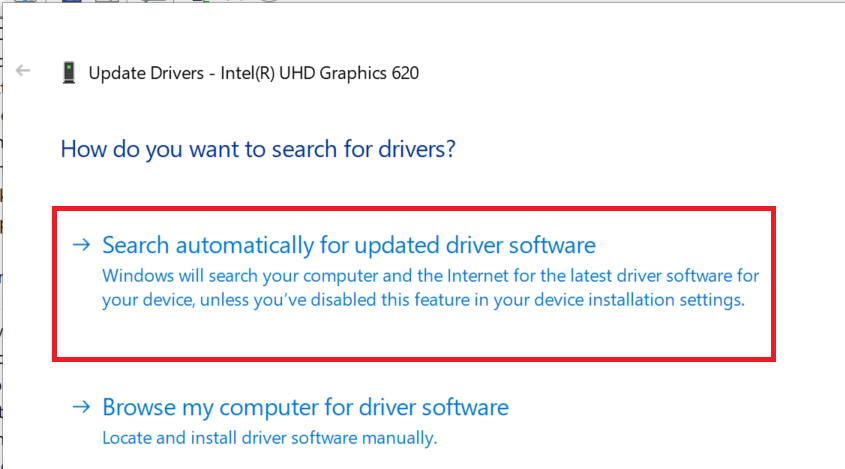
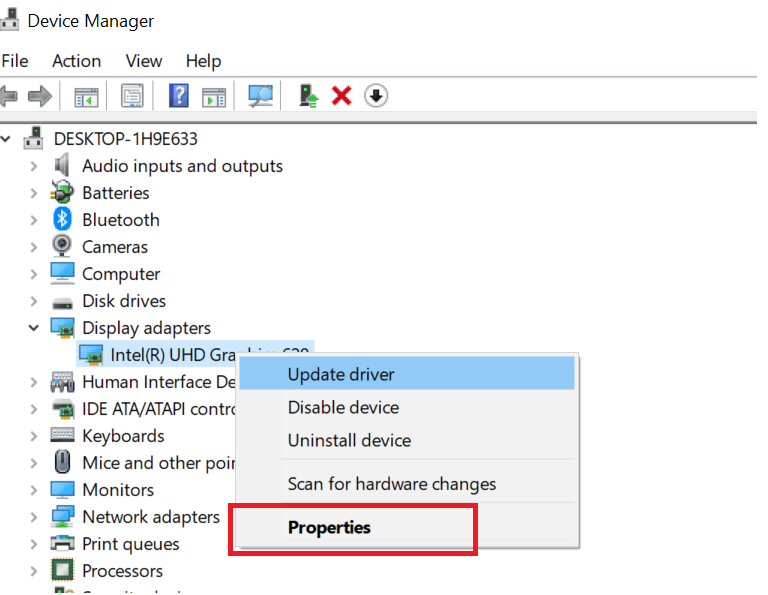
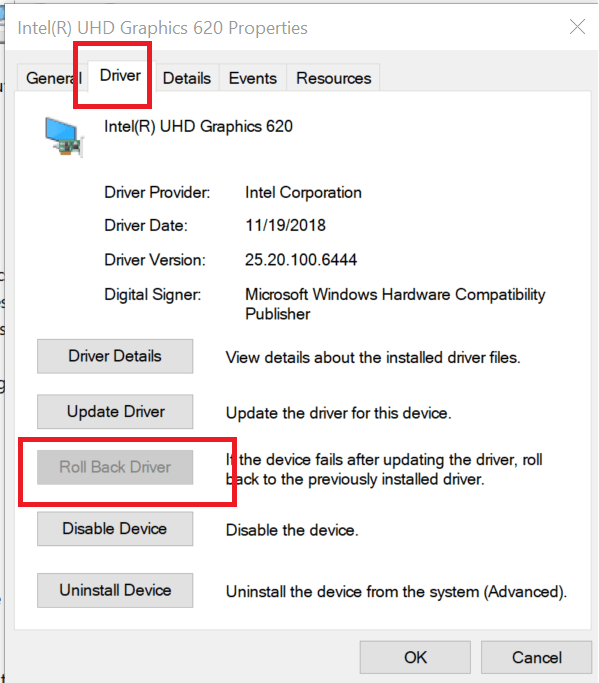
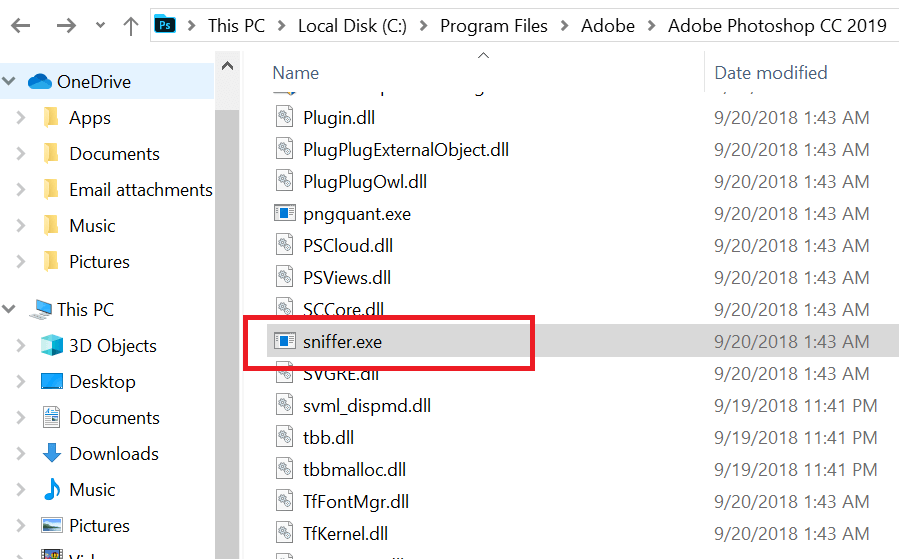


![Czy chcesz zezwolić na następujący program nieznanego wydawcy …? [NAPRAWIĆ]](https://pogotowie-komputerowe.org.pl/wp-content/cache/thumb/b9/9a8a74d915fb5b9_150x95.jpg)
![Włącz DirectPlay w Windows 10 [PRZEWODNIK DLA GRACZY]](https://pogotowie-komputerowe.org.pl/wp-content/cache/thumb/c4/7b66190c67533c4_150x95.jpg)
![Klawisz ESC nie działa w systemie Windows 10 [NAJLEPSZE ROZWIĄZANIA]](https://pogotowie-komputerowe.org.pl/wp-content/cache/thumb/2b/3fe2c3cb63c1d2b_150x95.png)